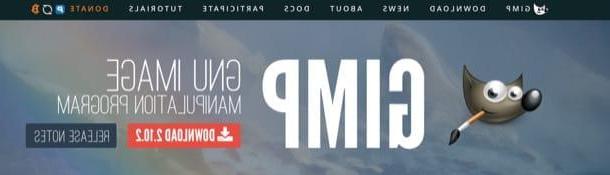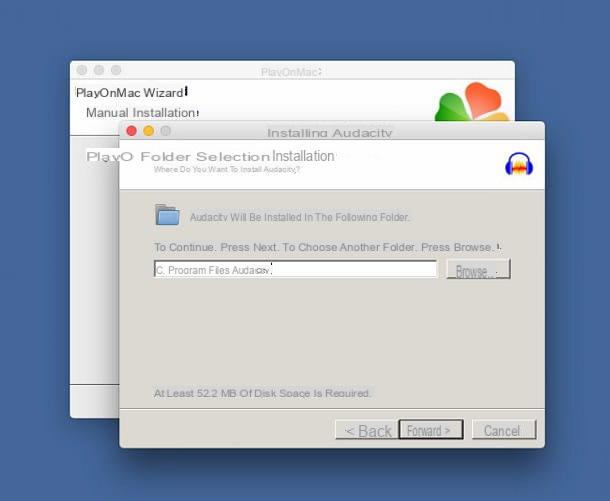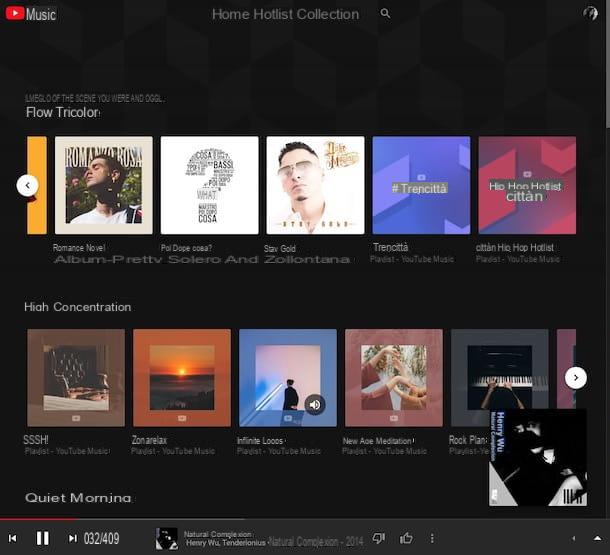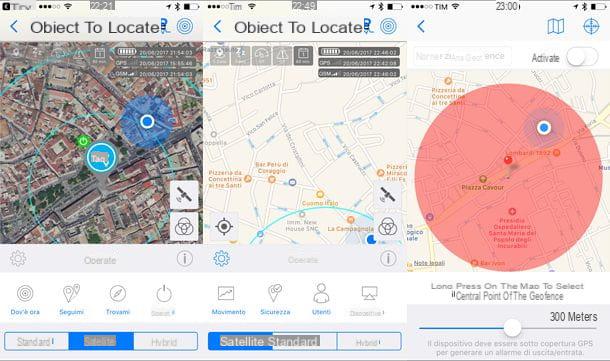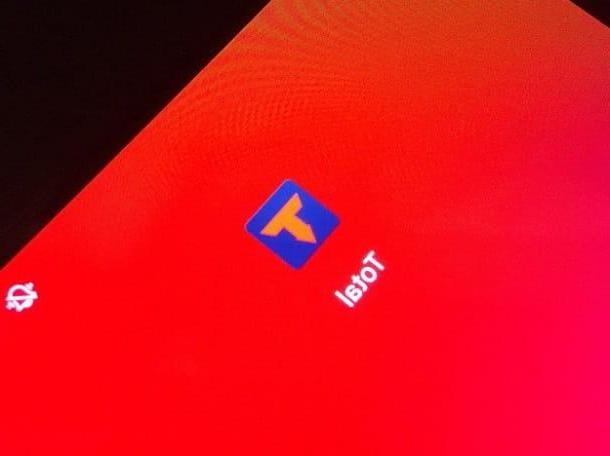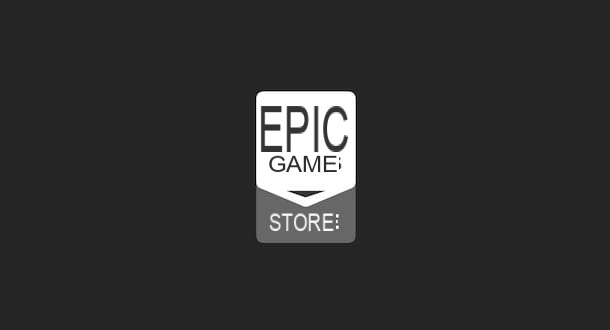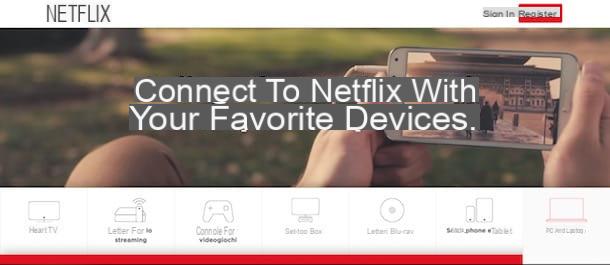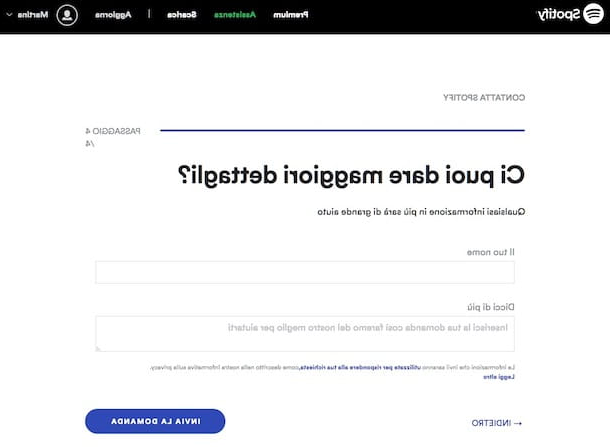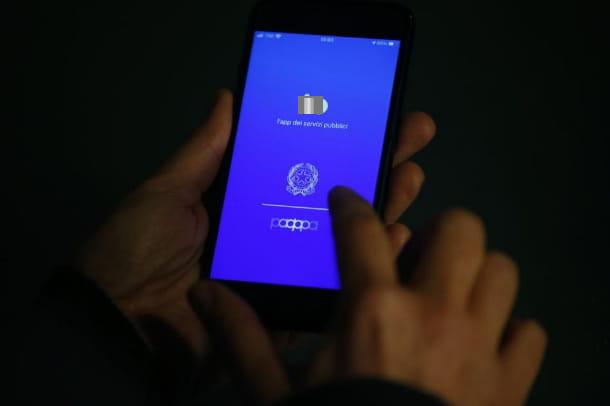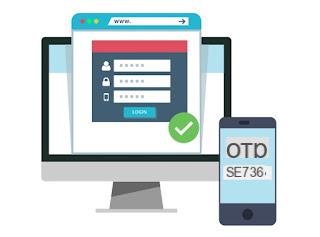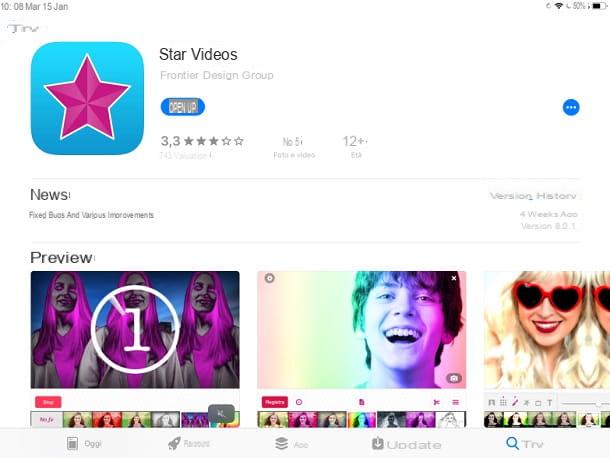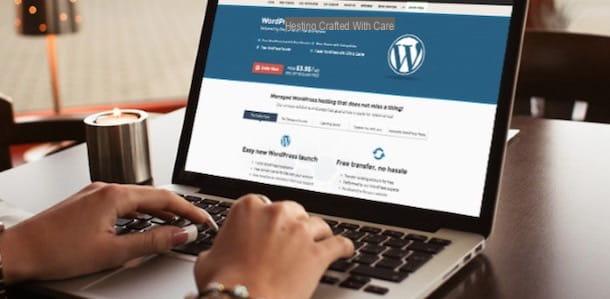Como saber a quantidade de RAM que seu PC suporta
Para saber a quantidade máxima de RAM que pode ser instalada em seu computador, você pode usar um dos programas gratuitos ilustrados abaixo, que mostram a quantidade de slots disponíveis na placa-mãe, sem a necessidade de desmontar fisicamente nada.
Windows
Se você estiver usando um PC com Windows, você pode obter informações sobre os módulos de RAM atualmente presentes no computador e os slots disponibilizados pela placa-mãe, contando com o software CPU-Z e RAMExpert.
CPU-Z
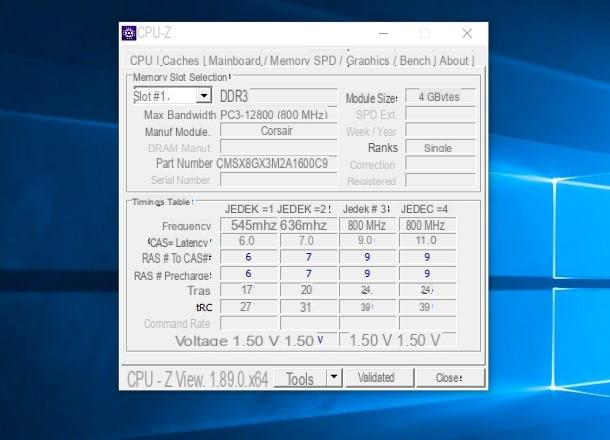
CPU-Z é um programa totalmente gratuito, que pode ser baixado de seu site oficial em versão portátil (que não requer instalação e está pronto para uso), que permite obter informações valiosas sobre o hardware do computador no qual é executado.
Para obtê-lo, acesse o site que criei um link para você anteriormente, clique no item ZIP-Inglês residente sob a caixa Baixare clique no botão Baixe Agora!.
Depois de obter o arquivo zip que contém o programa (por exemplo, cpu-z_X.XX-en.zip), extraia-o em uma pasta de sua escolha (seguindo os passos ilustrados neste guia, se você não souber como fazer), vá para o último e inicie o executável cpuz_x64.exe, se o seu computador tiver um Pouco 64, ou o executável cpuz_x32.exe, se a sua versão do Windows for um Pouco 32.
Assim que o programa for iniciado, clique na guia SPD residente na parte superior e clique no menu suspenso ao lado do item ranhura: A partir daqui, você deve ser capaz de ver o número de slots disponíveis em sua placa-mãe.
Para verificar se um slot já está ocupado, selecione-o no menu mencionado e observe atentamente a tela que se propõe a você: se o slot estiver ocupado, as várias caixas serão preenchidas com informações relativas ao banco de RAM nele instalado , caso contrário, eles estarão vazios.
Para cada slot desocupado, é possível instalar um novo módulo de RAM pelo menos igual ao de um módulo em outro slot: se, por exemplo, você encontrar um módulo de 4 GB instalado na placa-mãe e um slot vazio, neste último você certamente pode instalar outro módulo de RAM de 4 GB.
RAMExpert

outro programa que você pode usar para descobrir a quantidade de RAM que você pode instalar no seu computador é RAMExpert, que você pode baixar gratuitamente em seu site oficial. Após conectar-se à página em questão, identifique a guia do programa e clique no botão botão de pacote .zip, para fazer o download do versão portátil de RAMExpert (que não requer instalação para funcionar).
Quando o download for concluído, abra o pacote obtido (por exemplo, ramexpert.zip) e extraia o conteúdo para uma pasta de sua escolha, depois entre e inicie o arquivo RAMExpert.exe.
Imediatamente após iniciar o software, você deverá ver informações sobre os slots de RAM já ocupados. Para o seu propósito atual, basta verificar os itens Número de slots e Memória máxima (presente no canto superior esquerdo, na seção Informações do sistema.), para obter informações sobre a quantidade de slots presentes e a quantidade máxima de memória suportada pela placa-mãe.
MacOS

Se você tem um Mac Preparado para atualização de memória RAM, você pode verificar a quantidade máxima de memória suportada usando o software Mactracker, disponível gratuitamente na Mac App Store.
Para obtê-lo, conectado à página da Web que acabei de fornecer, clique no botão Ver na Mac App Store e, ao chegar na vitrine da loja, clique no botão Obter / instalar. Então, se solicitado, forneça o senha do seu ID Apple ou use o tocá-ID do Mac, para identificá-lo.
Assim que a instalação for concluída, inicie o Mactracker chamando-o do Launchpad (o ícone em forma de foguete localizado no barra de doca), clique no item Este Mac residente na coluna da esquerda e clique duas vezes em seu nome Mac (à direita), para abrir a folha de dados relevante.
Em seguida, vá para a seção Memória e Gráficos e dê uma olhada nos itens Memória Máxima e Slots de memória: lá você deve ver a quantidade máxima de RAM suportado pelo dispositivo e o número total de slots, com anexo o modelo de RAM já presente.
Serviços online para descobrir quanta RAM seu PC suporta
Le soluzioni mostrate poc’anzi non sono riuscite a fornirti le informazioni necessarie? Allora puoi dare un’opportunità ai portali Web Kingston e Everymac, através do qual poderá obter informações específicas sobre a ficha técnica do PC, Mac ou placa-mãe que possui.
Kingston

Para usar o Kingston e entenda quanta RAM seu computador suporta, conecte-se a esta página da web e digite o fabricante e modelo do PC (ou placa-mãe) em sua posse no campo Insira a marca / modelo. Se você não conhece essas informações e possui um laptop ou desktop pré-montado, basta verificar a etiqueta na parte inferior do corpo, que geralmente contém essas informações.
Se, por outro lado, você tiver um computador desktop montado "manualmente", instale e inicie CPU-Z, como mostrei antes, e use a guia Mainboard para recuperar o fabricante e o modelo da placa-mãe.
Neste ponto, selecione o modelo correto no menu suspenso que aparece ao lado do campo de pesquisa e identifique a folha de dados do computador / placa-mãe na seção que aparece no lado direito da tela: você encontrará a informação que está procurando para nos campos Quantidade máxima de memória ed expansões.
Everymac

Se você possui um Mac, você pode usar o portal Everymac, dedicado exclusivamente a computadores da marca Apple. Após conectar-se ao site em questão, role a página para baixo até encontrar os cartões Mac de seu interesse. Se necessário, você pode classificar os dispositivos por modelo (Por Série), ano de produção (por Ano), para o processador (Por Processador) e o fator de forma (Por caso), usando as guias mostradas acima.
Depois de localizar o modelo do seu Mac, clique em seu nome e procure a seção Tipo de RAM dentro do cartão que é mostrado a você: a partir daí você pode descobrir quanta RAM tem o Mac de sua escolha (RAM padrão) e quanta RAM pode suportar (RAM máxima).
Outras maneiras de descobrir quanta RAM seu PC suporta
Ainda não conseguiu responder à sua pergunta, apesar de ter seguido servilmente os passos indicados acima? Não desista: você pode tentar obter as informações de que precisa olhando as especificações da placa-mãe ou verificando visualmente o número de slots disponíveis nela.
Informações da placa-mãe

Para descobrir o modelo e o fabricante da placa-mãe, você pode usar a placa Mainboard do programa CPU-Z, já mencionado nas barras anteriores deste guia.
Obtenha esta informação, insira-a em Google e iniciar uma busca: com um pouco de sorte, você conseguirá recuperar a página de apresentação da placa-mãe, acompanhada da ficha do produto (indicada pelo termo especificações, folha de dados o Especificações) Nele, você encontrará informações sobre o número de slots disponíveis (Com art. Slots máximos) E o quantidade máxima de RAM que pode ser instalada (Com art. Memória Máxima).
Abra o PC

Como último recurso, você pode verificar "visualmente" o número de slots de RAM na placa-mãe do computador, desmontando. Se você tem um PC fixo, você deve remover o painel lateral da caixa desparafusando todos os parafusos de proteção (ou intervindo nos ganchos de travamento). Feito isso, com a ajuda do banco RAM já instalado (é uma pequena "placa" retangular, estreita e comprida, bem visível), localize os slots dedicados à memória. Normalmente, eles estão localizados à direita do conjunto do dissipador de calor da CPU.
Se, por outro lado, você tem um caderno, identifique a porta dedicada à memória RAM, remova o parafuso que a protege e deslize suavemente para cima: você deverá ver bancos de RAM muito pequenos (no chamado formato SO-DIMM) e, se disponível, quaisquer slots vazios. Para obter mais informações, você pode ler meu guia sobre como desmontar um laptop.
Para entender que tipo de memória a placa-mãe suporta, remova um dos módulos presentes intervindo nos ganchos laterais, verifique a etiqueta sobre eles e, uma vez que você tenha identificado o fabricante e modelo, faça uma pesquisa no Google para encontrar o modelo de RAM em usar (DDR3 o DDR4) e todos os outros detalhes de memória (por exemplo, frequência).
Via de regra, se a memória for do tipo DDR3, cada slot de memória pode conter no máximo um módulo de 16GB, enquanto pelas memórias DDR4 o tamanho máximo por módulo aumenta para 64 GB. Muito, porém, também depende do tipo de processador, chipset e evolução tecnológica, por isso recomendo sempre que você verifique também as especificações da placa-mãe para estar no lado seguro.
Agora que você descobriu quanta RAM pode instalar em seu computador, é hora de começar a comprá-la: a esse respeito, convido você a ler meu guia sobre qual RAM comprar, no qual forneci um série de dicas úteis sobre a compra de novos módulos de memória (e sua instalação no computador).
Como saber a quantidade de RAM que seu PC suporta